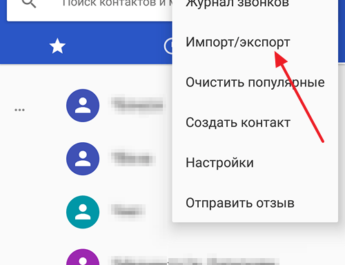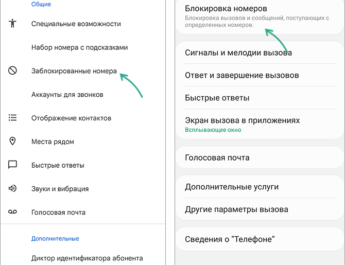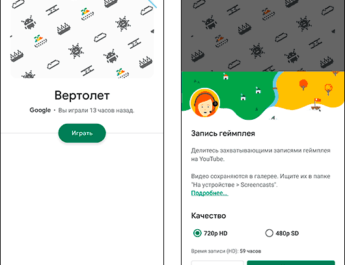Серед інших цікавих варіантів застосування Android телефону або планшета можна виділити використання мобільного пристрою як графічний планшет для малювання на комп’ютері, про це й йтиметься в цьому матеріалі. також: Незвичайні способи використання Android .
Найцікавіше така можливість виглядає для телефонів Samsung Galaxy Note та інших пристроїв з підтримкою пера, чутливого до сили натискання. Але при бажанні ви можете скористатися такими можливостями і на інших Android пристроях: єдине, точність малювання на звичайному сенсорному екрані буде не надто гарною.
Galaxy Note 9, Note 8 та інші пристрої з S-Pen як графічний планшет
Найцікавішими в контексті теми є смартфони Galaxy Note і планшети Samsung, що підтримують перо S-Pen, чутливі до сили натискання і оснащені дигітайзером Wacom. Всіми цими перевагами ми можемо скористатися та перетворити мобільний пристрій на майже повноцінний графічний планшет:
- На ваш телефон або планшет скачайте програму VirtualTablet Lite (S-Pen), доступну безкоштовно в Play Маркет: https://play.google.com/store/apps/details?id=com.sunnysidesoft.VirtualTablet.lite (є і платна версія без реклами).
- На комп’ютер скачайте та встановіть програму VirtualTablet Server, доступну на сторінці http://www.sunnysidesoft.com/virtualtablet/download/
- Запустіть VirtualTablet Server на комп’ютері після інсталяції. Якщо ви плануєте підключатися через Bluetooth, то при запиті від програми, дозвольте пошук, у моєму прикладі я підключаюся по Wi-Fi (комп’ютер і смартфон повинні бути підключені до однієї мережі). Дочекайтеся, коли у полі Status у програмі буде вказано Ready. Зверніть увагу, що вона не повинна блокуватися брандмауером.
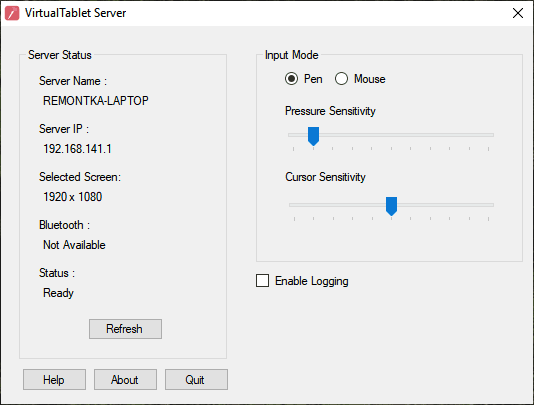
- Після запуску сервера запустіть програму VirtualTablet на телефоні або планшеті, а потім виберіть тип підключення: Wi-Fi, Bluetooth або USB (для останнього пункту потрібно включити налагодження по USB на Android).
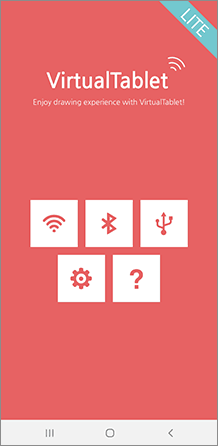
- Якщо Ви використовуєте Wi-Fi підключення, якщо обидва пристрої підключені до однієї мережі, ви побачите список серверів у програмі (а можна і вручну ввести IP-адресу). Виберіть сервер і натисніть кнопку «Connect» у програмі.
Готово, віртуальний графічний планшет на мобільному пристрої запущений і його можна використовувати в графічних програмах.
Наприклад, малювати у Photoshop, користуючись усіма додатковими функціями пензлів, а якщо на вашому комп’ютері встановлена Windows 10, стануть доступні функції Windows Ink Workspace (іконка зазвичай з’являється автоматично в області сповіщень), також можна буде зручно використовувати безкоштовну програму Microsoft Fresh Paint (доступно в Магазин Windows 10).
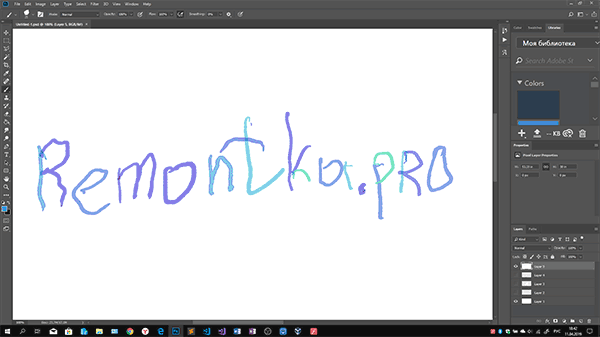
За потреби, у програмі VirtualTablet Server на комп’ютері можна змінити чутливість натискання та переміщення пера. Також зверніть увагу на наступний момент: якщо на комп’ютері використовується більше одного монітора, графічний планшет буде працювати тільки для того монітора, який у Windows знаходиться під номером 1.
Графічний планшет на Android без використання пера
Якщо ваш Android пристрій не підтримує введення за допомогою пера, ви все одно можете застосувати його для малювання на комп’ютері, але вже за допомогою пальця. На жаль, у цьому випадку точність буде недостатньою, а перо може «стрибати», що пов’язано з тим, як працюють сенсорні ємнісні екрани.
Реалізувати це можна за допомогою вже описаного вище програми VirtualTablet, але необхідно буде зайти в налаштування програми на телефоні і в пункті Input Mode встановити Finger Touch / Capacitive stylus.
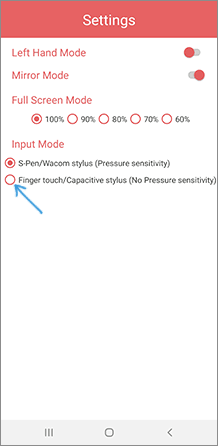
Я рекомендую до використання саме цю програму, але в Play Маркет є й інші аналогічні утиліти:
- Graphics Tablet – підтримує ті ж можливості, що й VirtualTablet (введення за допомогою пера та пальця, сила натискання) і також потребує встановлення драйвера на комп’ютер. Підключення лише через Wi-Fi. Ось тільки драйверу мені не вдалося знайти, а інформації про нього на офіційній сторінці немає.
- WiFi Drawing Tablet – без підтримки пера та сили натискання, свого роду емулятор миші за допомогою телефону або планшета. Посилання на програму-сервер для комп’ютера знаходиться в описі програми Play Маркет.
- Tablet Stylus — платне, не тестував, але відео на офіційній сторінці дуже схоже на попередній варіант, за винятком того, що підтримується підключення по USB. Посилання на програму-сервер є в кінці опису програми Play Маркет.